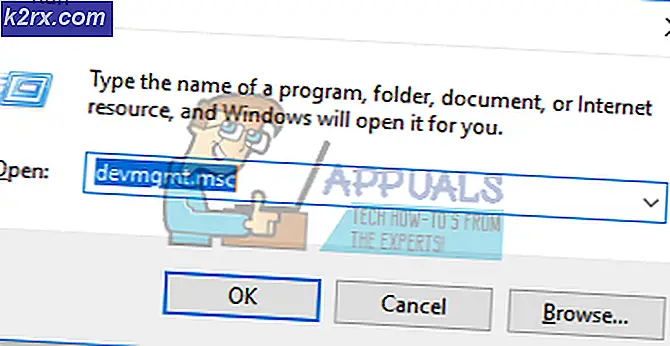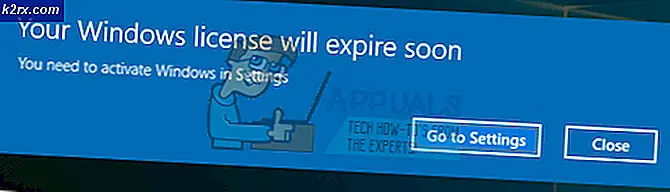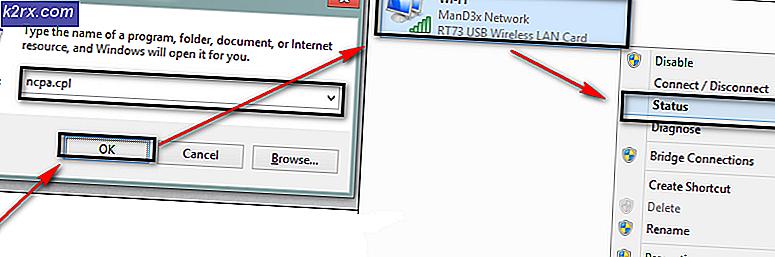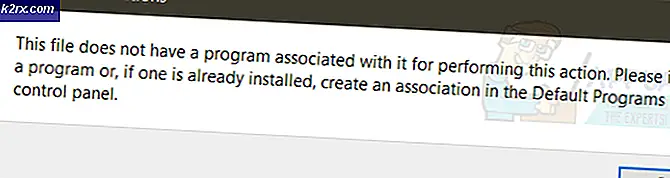Hur man roterar Samsung Galaxy S4 SHV-E300S
Samsung Galaxy S4 SHV-E300S, som är den koreanska varianten, har äntligen uppdaterats till Android 5.0.1 och det här är förmodligen det sista officiella OS den här telefonen kommer att få. Du kanske vill rota din telefon eftersom du förlorade root-åtkomst under uppdateringen eller vill installera en anpassad ROM med den senaste versionen av Android.
Du kan rotera din SHV-E300S genom att antingen använda ChainFires Autoroot eller SuperSu. Autoroot är det snabbaste sättet att uppnå rot på denna enhet och fungerar endast på Lollipop (5.0.1) versionen som i SuperSu-metoden fungerar för lägre versioner.
Innan du fortsätter bör du ha följande nedladdningar på din dator och Samsung Drivers installerade.
- Odin 3, 07
- CF-Auto-Root
- CWM Recovery
- SuperSu
Metod 1: Använda Autoroot
- Starta din Samsung Galaxy S3 i nedladdningsläge genom att trycka på volymen ner + hem + strömknappar medan telefonen är avstängd. När du ser en varningsskärm, tryck på Volym upp-knappen för att fortsätta.
- Öppna Odin 3.07 ansökan. Du måste extrahera zip-filen om du inte redan har gjort det.
- Anslut telefonen till datorn med en USB-kabel. När Odin upptäcker telefonen blir ID: COM-sektionen blå och Added! kommer att visas i meddelandefältet.
- Klicka på PDA / AP-knappen och välj filen CF-Auto-Root-jalteskt-jalteskt-shve300s.zip. Se till att endast kryssrutorna Auto Reboot och Reset Time är markerade och allt annat är avmarkerat.
- Klicka på Start- knappen och vänta på att Odin blinkar bilen mot telefonen. Ett PASS-meddelande visas och enheten startas om när roten är framgångsrik.
- Efter att telefonen har startat, kontrollera om enheten är rotad genom att söka efter de installerade applikationerna för SuperSU-programmet.
Metod 2: Blinkande SuperSU
Denna metod innebär att du blinkar en anpassad återställning och sedan supersu-zip. Det fungerar för alla versioner av Android du kör på din SHV-E300S.
PRO TIPS: Om problemet är med din dator eller en bärbar dator, bör du försöka använda Reimage Plus-programvaran som kan skanna förvaret och ersätta korrupta och saknade filer. Detta fungerar i de flesta fall där problemet uppstått på grund av systemkorruption. Du kan ladda ner Reimage Plus genom att klicka här- Kopiera SuperSU-zip till din telefon med en USB-kabel.
- Starta din Samsung Galaxy S3 i nedladdningsläge genom att trycka på volymen ner + hem + strömknappar medan telefonen är avstängd. När du ser en varningsskärm, tryck på Volym upp-knappen för att fortsätta.
- Öppna programmet Odin 3.07 och anslut telefonen till datorn med en USB-kabel. När Odin upptäcker telefonen blir ID: COM-sektionen blå och Added! kommer att visas i meddelandefältet.
- Klicka på PDA / AP-knappen och välj i9500-cwm-recovery-6.0.3.2-2.tar (CWM Recovery) -filen. Se till att endast kryssrutorna Auto Reboot och Reset Time är markerade och allt annat är avmarkerat.
- Klicka på Start- knappen och vänta på att Odin blinkar bilen mot telefonen. Ett PASS-meddelande visas och enheten startas om när roten är framgångsrik.
- Efter att telefonen startat om, stäng av den och starta till återställningsläget genom att trycka på Volym upp + Hem + strömknappar och släppa knapparna när Samsung-logotypen kommer upp. Återställningen använder volymknapparna för att bläddra och strömknappen för att välja.
- I återställningen, gå till installera zip från sdcard, välj SuperSU zip-filen och välj Bekräfta för att blinka.
- Efter att blinka, gå tillbaka till huvudskärmen och välj omstartssystemet nu . Ditt system startas om och du bör hitta SuperSU-programmet i din applådan.
PRO TIPS: Om problemet är med din dator eller en bärbar dator, bör du försöka använda Reimage Plus-programvaran som kan skanna förvaret och ersätta korrupta och saknade filer. Detta fungerar i de flesta fall där problemet uppstått på grund av systemkorruption. Du kan ladda ner Reimage Plus genom att klicka här